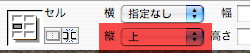7月の授業日記
| 7月 | ||||||
| 月 | 火 | 水 | 木 | 金 | 土 | 日 |
| 1 | 2 | 3 | 4 | 5 | 6 | 7 |
| 8 | 9 | 10 | 11 | 12 | 13 | 14 |
| 15 | 16 | 17 | 18 | 19 | 20 | 21 |
| 22 | 23 | 24 | 25 | 26 | 27 | 28 |
| 29 | 30 | 31 |
||||
7/4 テーブル
パス(相対パス)
- サイト内でのリンクはリンクしたいファイルまでどうやって辿るかが記述されている
- 保存場所やファイル名が変わると記述を変更する必要がある
- DWのファイルパネルを使い変更すればリンクを張っているファイルに修正をしてくれる
ページ内リンク(P092)
- ページ内の指定した行にスクロールするリンク
- ファイルではないので名前がないため替りとなる名前(アンカーポイント)を英数半角でつけそこへドラッグでリンクさせる
- 挿入>アンカーポイント
- 異なったページのアンカーポイントにもリンクできる
テーブル(P102)
ページ内にエクセルのセル(ワードの表)のようなものを挿入できる
DWによるテーブル
行数・列数・サイズ(幅)等を最初に決めて挿入する(後からプロパティインスペクタでも変更可能)
7/11 テーブル2
テーブルの用語
| 表全体 | テーブル |
| ひとつひとつの中身 | セル |
| 境界線 | ボーダー |
| 背景色 | テーブル全体とセル単位で設定可能(プロパティインスペクタ>背景) |
| 背景画像 | 各セルには背景画像も設定できる |
幅の単位
| 相対(ブラウザの幅) | % |
| 絶対(固定) | ピクセル |
テーブルの編集
| 行の挿入 | プロパティインスペクタで行数を変える 挿入場所を選びたければ修正>テーブル>行または列の挿入 |
| 行の削除 | 行を選択してバックスペース |
| セルの結合 | 結合したいセルを選択しプロパティインスペクタ>選択したセルを結合 |
| セル内の揃え | セル内は水平方向はもちろん垂直方向も揃えられる。デフォルトはセンターなので上にそろえたいときは縦>上にする |
テーブルの調整
ボーダーを消すことでテーブルが見えなくなるのでページのレイアウトに使うことができる
| したいこと | 属性 | 値 |
| 枠線を消す | ボーダー(border) | 0 |
| セル同士をくっつける | セル間隔(cellpadding) | 0 |
| セルと内容の間に余白をつける | セル余白(cellspacing) | 読みやすい値 |
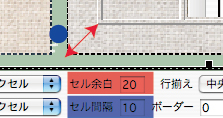 |
||
- 多段組みのレイアウトができる
- セルごとにエリアを色分けしたり背景画像をつけたりできる
| きょうのひとこと | テーブルを使うと表現の幅が広がります |
7/18 フレーム
テーブルで用いられる用語
| 行 | rows |
| 列 | cols |
| 幅 | width(単位はピクセル、ブラウザの幅に連動させるには%) |
フレーム
- ブラウザのウインドーを分割し、それぞれに異なるページを読み込める
フレームセット
- フレームを定義するには表示させるページのほかに分割方法を定義する見えないページが必要>フレームセット(diary/index.htm)
- ページをフレームで開くときにはこのページを開く
フレームの作成方法
- フレームを挿入したいページを開く
- 挿入>フレームパネルより
 新たに挿入されるほうが白
新たに挿入されるほうが白 - フレームセットページをわかりやすい名前で保存する
diary/index.htm(フレーム定義ページ=フレームセット)
| menu.htm(topFrame) |
| 7.htm(mainFrame) |
フレームでのリンク
どこのフレームにリンク先を開くか指定する必要がある
フレームに名前を付けて識別
- フレームパネル(デフォルト名をDWがつけている)
ターゲット
- リンク下のターゲットメニューから開きたいフレーム名を選ぶ
フレームを解除して開く
- ターゲットより_top